iTunes - это мощный музыкальный плеер и органайзер, который позволяет вам управлять вашей музыкальной библиотекой, а также синхронизировать ее с вашими устройствами Apple. Однако, для того чтобы наслаждаться этими возможностями, необходимо правильно настроить программу на вашем компьютере.
В данной статье мы рассмотрим основные шаги по настройке iTunes для передачи музыки на ваш iPhone, iPad или iPod без каких-либо проблем. Это позволит вам легко обновлять свою музыкальную коллекцию и слушать любимые треки в любое время и в любом месте.
Загрузка и установка iTunes
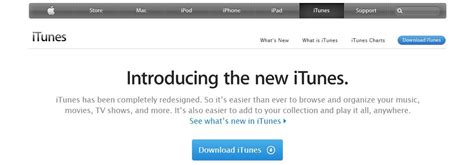
Шаг 1: Перейдите на официальный сайт Apple и найдите раздел для загрузки iTunes.
Шаг 2: Нажмите на кнопку скачивания программы и дождитесь завершения загрузки.
Шаг 3: Откройте скачанный файл и следуйте инструкциям установщика iTunes.
Шаг 4: После завершения установки откройте iTunes и следуйте инструкциям по настройке.
Шаги по установке программы
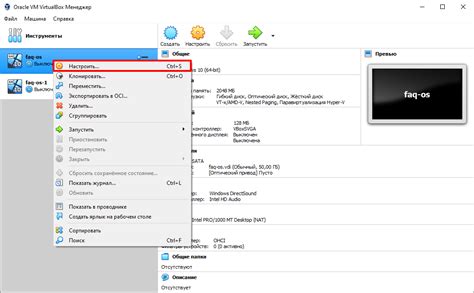
1. Скачайте установочный файл iTunes с официального сайта Apple.
2. Откройте скачанный файл и запустите установку, следуя указаниям мастера.
3. Подтвердите согласие с условиями лицензионного соглашения.
4. Выберите папку для установки программы и дождитесь завершения процесса установки.
5. После установки запустите iTunes и приступайте к настройке для передачи музыки на устройства.
Регистрация в iTunes Store

Для того чтобы использовать все функции iTunes, включая покупку и загрузку музыки, видео, приложений и другого контента, нужно зарегистрироваться в iTunes Store.
Для регистрации в iTunes Store выполните следующие шаги:
- Откройте iTunes на вашем компьютере.
- Перейдите в раздел Store в верхнем меню.
- Нажмите на кнопку "Вход" или "Создать Apple ID", если у вас еще нет учетной записи.
- Заполните необходимую информацию, включая адрес электронной почты, пароль, секретные вопросы и др.
- Подтвердите создание учетной записи по ссылке, которая будет отправлена на указанный вами email.
- Войдите в свою учетную запись в iTunes Store, используя email и пароль, которые вы указали при регистрации.
Теперь вы готовы пользоваться всеми возможностями iTunes Store и скачивать понравившийся контент на ваш компьютер.
Подключение устройства к компьютеру

Для передачи музыки на ваше устройство через iTunes, необходимо подключить его к компьютеру при помощи USB-кабеля. Убедитесь, что устройство включено и разблокировано перед подключением.
После подключения устройства к компьютеру, iTunes автоматически определит его и отобразит в списке устройств слева на экране программы.
Теперь вы можете легко передавать музыку, фотографии, видео и другие файлы на ваше устройство, выбрав их в библиотеке iTunes и перетащив их на название вашего устройства.
Синхронизация смартфона или планшета

Для синхронизации вашего смартфона или планшета с iTunes нужно подключить устройство к компьютеру с помощью USB-кабеля. После подключения iTunes автоматически обнаружит ваше устройство и отобразит его в программе.
Далее вы можете выбрать опции синхронизации, такие как передача музыки, фотографий, видео или приложений. Вы также можете настроить автоматическую синхронизацию и выбрать конкретные плейлисты или альбомы для передачи на устройство.
После выбора необходимых опций нажмите кнопку "Применить" для начала синхронизации. Подождите, пока процесс завершится, и после этого вы сможете наслаждаться вашей музыкой, фотографиями и другими данными на своем смартфоне или планшете.
Выбор метода подключения
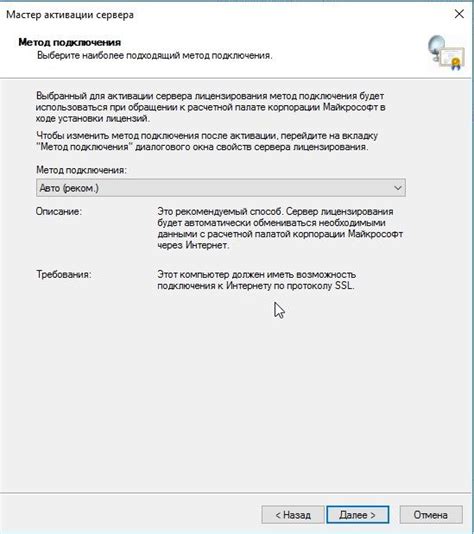
Перед тем как начать передавать музыку с компьютера на iPhone или iPad, важно выбрать оптимальный метод подключения. Для этого можно воспользоваться кабелем Lightning, беспроводным подключением через Wi-Fi или Bluetooth, а также облачными сервисами. Рассмотрим каждый из вариантов.
- Кабель Lightning: этот метод является наиболее надежным и быстрым способом передачи данных. Для этого подключите устройство к компьютеру с помощью кабеля Lightning, откройте iTunes и выберите устройство для синхронизации.
- Беспроводное соединение: современные устройства Apple поддерживают беспроводную передачу данных через Wi-Fi или Bluetooth. Для этого включите соответствующую функцию на устройстве и компьютере, чтобы установить соединение.
- Облачные сервисы: если у вас есть учетная запись iCloud, вы можете использовать облачное хранилище для передачи музыки между устройствами. Загрузите треки в iCloud Music Library через iTunes и слушайте их на любом Apple-устройстве.
Перенос музыки на устройство
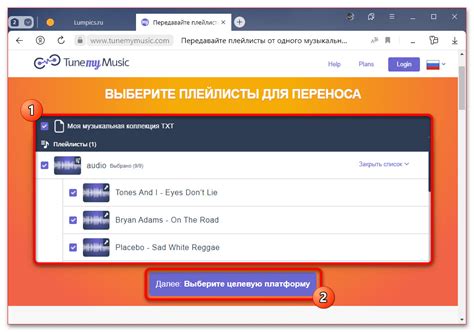
Чтобы перенести музыку на ваше устройство через iTunes, подключите его к компьютеру с помощью USB-кабеля.
Откройте iTunes, выберите свое устройство в верхней части окна программы.
Перейдите на вкладку "Музыка" и отметьте нужные песни, альбомы или плейлисты для синхронизации.
Нажмите кнопку "Применить" или "Синхронизировать" в правом нижнем углу окна iTunes.
Дождитесь окончания процесса синхронизации, после чего ваша музыка будет скопирована на устройство.
Выбор песен для передачи

Перед тем, как начать передачу музыки на ваше устройство, необходимо выбрать песни, которые вы хотите отправить. Для этого откройте iTunes на вашем компьютере и выберите библиотеку музыки.
Вы можете отметить отдельные песни, альбомы или плейлисты, которые хотите передать на устройство. Просто щелкните на них правой кнопкой мыши и выберите опцию "Добавить к устройству".
Также вы можете создать специальные плейлисты для передачи на устройство, чтобы легко отобрать нужные композиции среди огромного музыкального архива.
Установка порядка воспроизведения
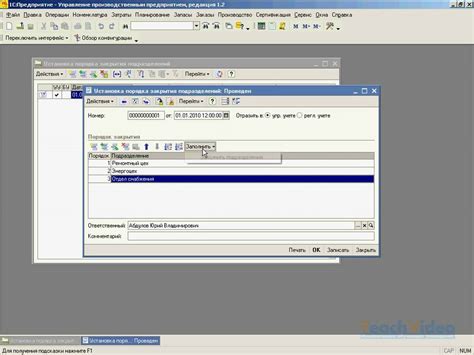
Чтобы установить порядок воспроизведения песен в iTunes, вам необходимо открыть плейлист или альбом, который вы хотите прослушать. Перетащите песни в нужном порядке мышью и поместите их в нужное место в списке. Также вы можете нажать на песню правой кнопкой мыши и выбрать "Показать в плейлисте" для просмотра полного списка композиций и установки порядка.
Для более точного управления порядком воспроизведения, вы также можете воспользоваться опцией "Редактировать плейлист". Для этого нажмите на кнопку "Редактировать" в верхнем правом углу окна iTunes и перетащите песни в нужном порядке или используйте кнопки перемещения вверх/вниз.
После того, как вы установили желаемый порядок воспроизведения, нажмите кнопку "Готово" или "Готово редактировать", чтобы сохранить изменения. Теперь ваша музыка будет воспроизводиться в установленном вами порядке и при этом вы сможете наслаждаться своими любимыми композициями без проблем.
Организация музыкальной библиотеки

Организация музыкальной библиотеки в iTunes позволяет легко найти нужные треки и альбомы. Для этого следует следовать нескольким простым шагам:
| 1. Категории | Разделите музыку на категории, например, по жанрам или исполнителям. Создайте плейлисты для каждой категории. |
| 2. Тэги | Используйте тэги для каждой композиции, чтобы можно было легко найти трек по ключевым словам. |
| 3. Альбомы | Сортируйте музыку по альбомам и укажите год выпуска. Это поможет в организации и поиске музыки. |
| 4. Обложки | Добавьте обложки альбомов для эстетического удовольствия и быстрого распознавания музыки. |
Создание плейлистов

Плейлисты в iTunes позволяют организовать вашу музыку по определенным критериям и создать свою собственную музыкальную подборку. Чтобы создать плейлист, перейдите в раздел "Плейлисты" в боковой панели iTunes. Нажмите кнопку "Плюс" или выберите "Файл" -> "Новый плейлист".
Назовите ваш плейлист и добавьте треки, перетаскивая их в созданный плейлист. Можно добавить как отдельные треки, так и целые альбомы.
После добавления треков упорядочите их в плейлисте по своему усмотрению. Вы можете перемещать треки вверх и вниз, чтобы создать нужную последовательность воспроизведения.
Плейлист готов! Теперь вы можете слушать вашу музыку в удобном порядке, созданном специально для вас.
Вопрос-ответ

Как настроить iTunes на компьютере?
Для начала установите iTunes на компьютер. Затем откройте программу и следуйте инструкциям по установке. Для передачи музыки на устройство подключите его к компьютеру, выберите устройство в iTunes и перетащите песни в библиотеку устройства.
Могу ли я передать музыку с компьютера на iPhone через iTunes?
Да, для этого подключите iPhone к компьютеру, откройте iTunes, выберите устройство, перейдите на вкладку "Музыка" и укажите, какие песни вы хотите передать на iPhone. После этого нажмите кнопку "Применить" для сохранения изменений.
Как синхронизировать плейлисты между iTunes и iPhone?
Для синхронизации плейлистов между iTunes и iPhone подключите устройство к компьютеру, откройте iTunes, выберите iPhone, затем перейдите на вкладку "Музыка" и укажите плейлисты, которые вы хотите синхронизировать. Нажмите "Применить", чтобы сохранить изменения.



